WPS怎么打分数, WPS是金山公司生产的办公软件。我们经常在日常工作中使用它,尤其是在编辑文档时。我们可能需要用它来得分。那么WPS如何评分呢?不了解的朋友赶紧看看下面由边肖整理的教程吧!

方法/步骤:
1.打开WPS并创建一个新文档。
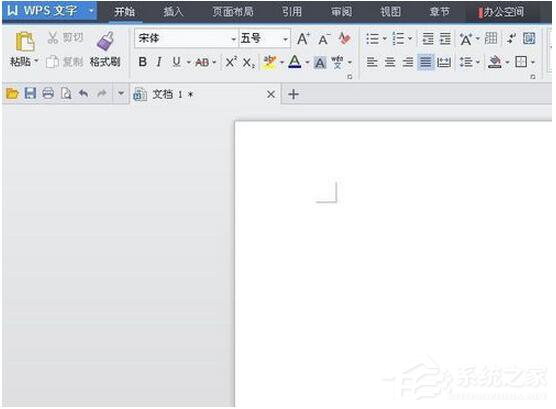
2.同时按CTRL+F9调出WPS的域(注意F9键是Fn键加上最上面的F9键),此时文档中会出现符号{},这就是WPS的域。
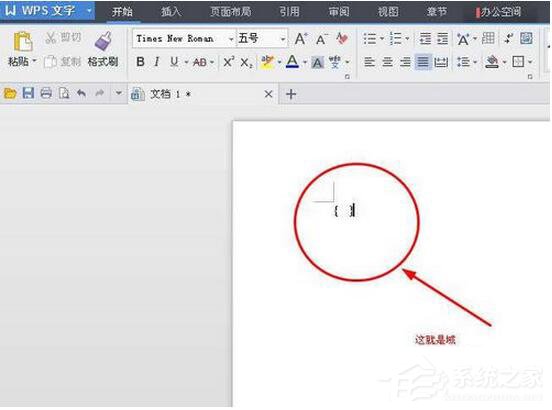
3.在{}中键入eq \ f(2,5)(这里以键入五分之二为例)。
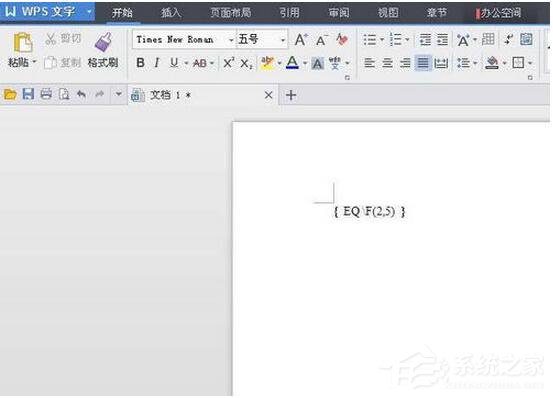
4.选择{ eq \ f(2,5)},然后按F9(即Fn F9)。
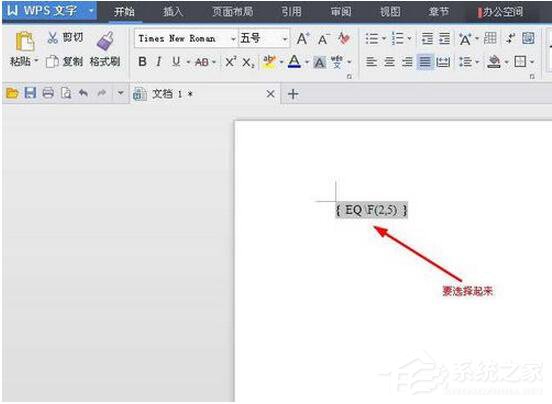
5、那么我们五分之二的习惯都会出现!
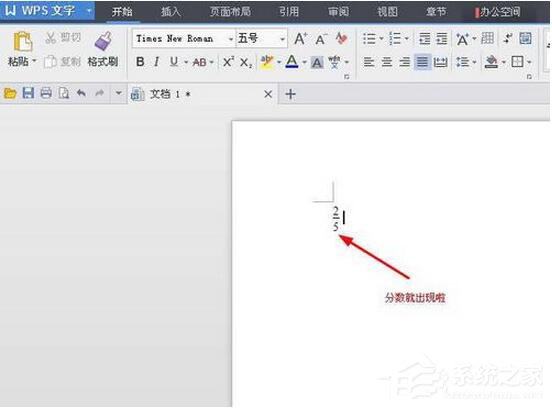
关于如何在WPS中评分的教程到此结束。是不是很简单?您只需要在WPS中使用键盘快捷键即可得分。
WPS怎么打分数,以上就是本文为您收集整理的WPS怎么打分数最新内容,希望能帮到您!更多相关内容欢迎关注。

